A Steam Disk írási hiba egyszerű javítása Windows 10 rendszeren
Steam Disk Write Disk Error hibát észlel Windows 10 rendszeren a játék frissítése vagy letöltése közben? Íme néhány gyorsjavítás, amellyel megszabadulhat a hibaüzenettől.
Az Amazon Fire tabletek kitűnnek ebben az eszközkategóriában kiváló tulajdonságaiknak és vonzó áraiknak köszönhetően. De bármennyire is dicsérik őket a technikusok, nem mentesek a komplikációktól. Az egyik leggyakoribb a fekete képernyő, ami mindent leállít.

Ez a cikk bemutatja a fekete képernyő számos okát és azok megoldását.
Fire Tablet fekete képernyő
A fekete képernyő általában rendszerhibát jelez. A hiba oka lehet szoftver-, hardver- vagy tápellátási problémák. Leállásra kényszeríti az operációs rendszert, mert már nem tud hatékonyan futni. Néha azt tapasztalhatja, hogy a hang rendben van, de nem jelenik meg semmi.
Tehát mi okozza a tűztábla fekete képernyőjét, és hogyan javíthatja ki? Vizsgáljuk meg részletesen az okokat és a lehetséges megoldásokat az alábbi részben.
Akkumulátorral és tápellátással kapcsolatos hibák
Az alábbiakban négy olyan energiával kapcsolatos probléma található, amelyek a Fire tablet fekete képernyőjét okozzák, és ezek megoldása.
1. Alacsony akkumulátor
A lemerült akkumulátor nyilvánvaló lehetséges oka a fekete képernyőnek. A készülék nem tud bekapcsolni, és valószínűleg leállt. Folyamatos használat vagy a háttérben hagyott alkalmazások miatt fordul elő.
Az akkumulátor újratöltésével ez gyorsan megoldható. Csatlakoztassa a töltőkábelt a táblagéphez, és dugja be a fali aljzatba. Hagyja tölteni legalább egy órát, hogy lássa, újra bekapcsol-e. Ha a táblagép akkumulátora lemerült, akár 15 percig is eltarthat, amíg az akkumulátort annyira feltölti, hogy bekapcsolódjon.
Megfelelő töltés esetén a bekapcsológomb jelzőfénye fokozatosan pirosról narancssárgára és zöldre vált, amikor teljesen fel van töltve. A táblagépnek most a várt módon be kell kapcsolnia.
2. A bekapcsológomb beragadt
A táblagép bekapcsológombja időnként elakad a folyamatos nyomás miatt, vagy törmelék kerül a készülékbe. Ez azt jelenti, hogy a további megnyomása nem továbbít jelet a belső bekapcsológombnak.
Ezt úgy oldhatja meg, hogy eltávolítja a külső burkolatot, és csipesszel távolít el minden idegen anyagot. Alternatív megoldásként próbálja meg többször, de óvatosan megnyomni a bekapcsológombot a törmelék eltávolításához.
3. Tápellátási problémák
Sokan fekete képernyőt látnak, és arra a következtetésre juthatnak, hogy a probléma magával a Fire tablettel van. Mielőtt feltételezné, hogy táblagépe javításra szorul, ellenőrizze a töltési rendszert. A Fire tabletek hajlamosak a töltési problémákra.
Íme néhány tápellátási probléma, amelyek miatt a Fire tablet képernyője elsötétülhet, és ezek javításai:
4. Lemerült akkumulátor
A lemerült Fire tablet akkumulátor azt jelenti, hogy nem tudja tovább tartani a töltést. Alternatívákat kell keresnie. Az első alternatíva egy új akkumulátor vásárlása. Ez meghosszabbíthatja a táblagép élettartamát. De az ára megegyezik egy új tabletéval. Nem gazdaságos, igaz?
A másik lehetőség az, hogy megnézze, jogosult-e a csere. Ha nem lépte túl a garanciát, és kiderül, hogy a probléma a gyártó hibája, visszaküldheti az Amazonnak csere céljából.
Szoftverrel kapcsolatos hibák
A Fire tablet fekete képernyőjét okozó fő szoftverproblémák a következők:
1. Alkalmazási ütközés
Nem minden alkalmazás legális az interneten. Egyesek, különösen a harmadik felek webhelyeiről származók, problémákat okozhatnak. Kívülről jól néznek ki, de hibákat és rosszindulatú programokat vezethetnek be Fire táblagépébe. Kényszeríthetik az operációs rendszert, hogy korlátlan ideig fekete képernyőt jelenítsen meg. Ennek eredményeként a készülék nem fog bekapcsolni.
A probléma megoldásához újra kell indítani vagy kényszeríteni kell az eszközt. Ehhez nyomja meg a „Be/ki” gombot 40-45 másodpercig. Ha sikeres, akkor megjelenik az Amazon logó, vagy a töltőport LED-je világít, az eszköztől függően.
Amikor visszatér a képernyőhöz, ne felejtse el eltávolítani a harmadik féltől származó alkalmazásokat. Ehhez a következőképpen járjon el:
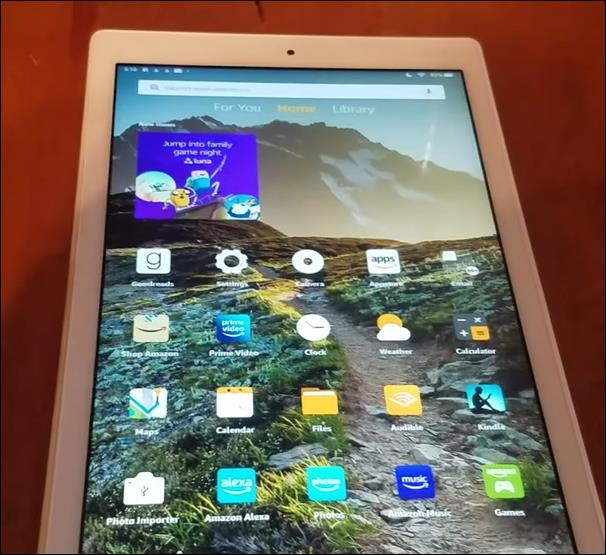
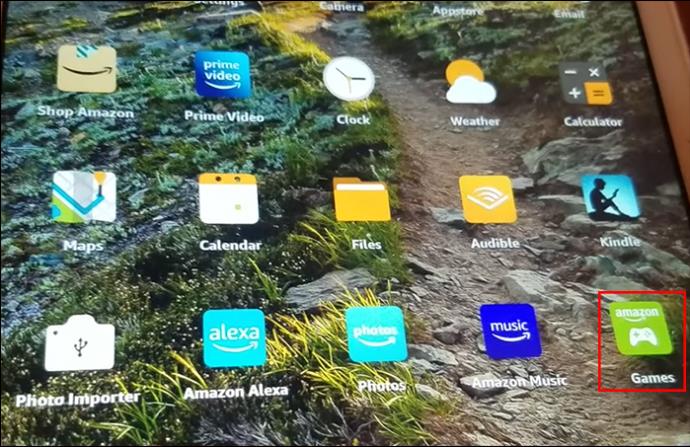
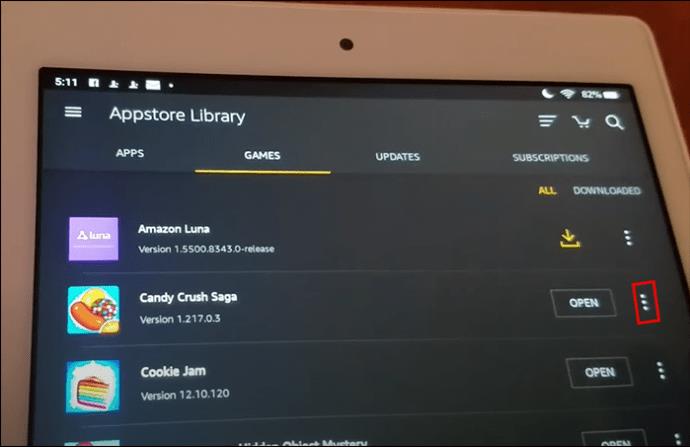
2. Elavult szoftver
Mikor frissítette utoljára Fire tablet szoftverét? Ha már egy ideje, előfordulhat, hogy táblagépe operációs rendszere nem kompatibilis az újabb szoftverrel. Ez instabilitáshoz, lefagyáshoz, rendszeres összeomláshoz és a rendszer hibás működéséhez vezet, ami fekete képernyőként nyilvánulhat meg.
A Fire táblagép szoftverének frissítéséhez kövesse az alábbi egyszerű lépéseket:
3. Rendszer összeomlás
Súlyos rendszerösszeomlás esetén drasztikus intézkedésekre van szükség a Fire tablet helyreállításához. Az összeomlás hatással lehet az operációs rendszerre vagy az alkalmazásokra. És ez abban nyilvánul meg, hogy a képernyő rendszeresen elfeketedik.
Ezt a problémát a szoftver frissítésével (a fentebb leírtak szerint) vagy a Fire tablet gyári alaphelyzetbe állításával oldhatja meg. Ez utóbbi egy szigorú módszer, amely törli az összes adatot a táblagépről. Ha olyan fontos információi vannak, amelyekről nem készített biztonsági másolatot , érdemes először a másik módszert kipróbálni. A Fire tabletta gyári alaphelyzetbe állítása a következőképpen történik:

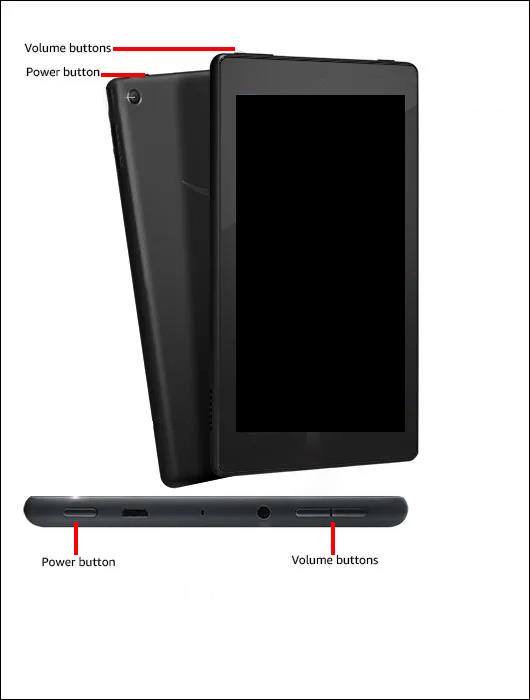
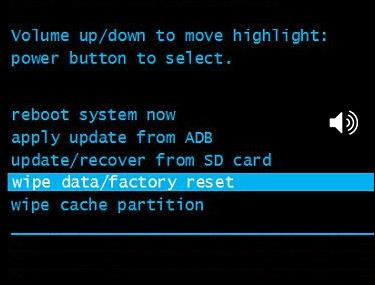
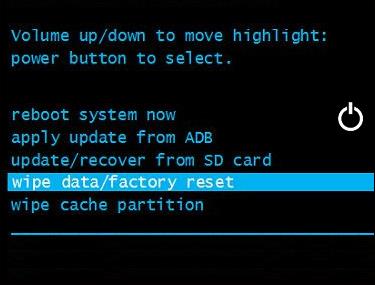
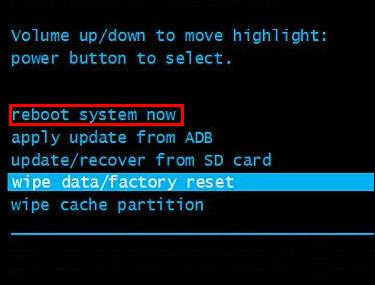
Hardverrel kapcsolatos hibák
A hardverproblémák a táblagép fizikai összetevőire vonatkoznak. Az alábbiakban két hardveres oka van a Fire tablet fekete képernyőjének.
1. Laza kijelző csatlakozás
Bármilyen erősek is a Fire tabletták, nem mentesek a fizikai sérülésektől. Ha leejtik vagy folyadékkal érintkeznek, a csatlakozókábelek megrepedhetnek, meglazulhatnak vagy kiéghetnek. Ez befolyásolja a kijelző jelátvitelét a táblagép alaplapjáról a képernyőre. Az eredmény? Fekete képernyő.
A probléma megoldása az, hogy szakmai segítséget keres, vagy kapcsolatba lép az Amazon ügyfélszolgálatával.
2. Hibás kijelző alkatrészek
A hibás kijelzőelemek, például a háttérvilágítás vagy az LCD-képernyő fekete képernyőt okozhatnak. A hibásan működő LCD-képernyő villódzó képeket jeleníthet meg, vagy teljesen elsötétülhet. Másrészt a hibás háttérvilágítás miatt a képernyő csak halványnak tűnik.
Ha a kijelző alkatrészei hibásak, egy szakember megjavítása vagy csere felszerelése megoldaná a problémát.
Javítsa ki a Fire Tablet fekete képernyőjét
A Fire tablet fekete képernyővel kapcsolatos problémák gyakoriak, és különböző okokból fakadhatnak. Előfordulhat, hogy a fekete képernyő oka nem nyilvánvaló. Különféle lehetőségeket kell kipróbálnia, hátha megtalálja. Néhányat gyorsan kijavíthat az eszköz újraindításával, a szoftver frissítésével és a sérült alkalmazások eltávolításával. Ha a fekete képernyő túllép az ön elhatározásán, kérjen szakember segítséget.
Tapasztalt már fekete képernyővel kapcsolatos problémákat Fire Tablet készülékén? Mi volt a probléma, és hogyan oldottad meg? Tudassa velünk az alábbi megjegyzésekben.
Steam Disk Write Disk Error hibát észlel Windows 10 rendszeren a játék frissítése vagy letöltése közben? Íme néhány gyorsjavítás, amellyel megszabadulhat a hibaüzenettől.
Fedezze fel, hogyan távolíthat el alkalmazásokat a Windows 10 rendszerből a Windows Store segítségével. Gyors és egyszerű módszerek a nem kívánt programok eltávolítására.
Fedezze fel, hogyan tekintheti meg vagy törölheti a Microsoft Edge böngészési előzményeit Windows 10 alatt. Hasznos tippek és lépésről-lépésre útmutató!
A Google zökkenőmentessé tette a csoportos megbeszélések lebonyolítását. Tudd meg a Google Meet korlátait és lehetőségeit!
Soha nincs rossz idő a Gmail jelszavának megváltoztatására. Biztonsági okokból mindig jó rutinszerűen megváltoztatni jelszavát. Ráadásul soha
Az online adatvédelem és biztonság megőrzésének egyik alapvető része a böngészési előzmények törlése. Fedezze fel a módszereket böngészőnként.
Ismerje meg, hogyan lehet némítani a Zoom-on, mikor és miért érdemes ezt megtenni, hogy elkerülje a zavaró háttérzajokat.
Használja ki a Command Prompt teljes potenciálját ezzel a több mint 280 (CMD) Windows-parancsot tartalmazó átfogó listával.
Alkalmazhatja a Google Táblázatok feltételes formázását egy másik cella alapján, a Feltételes formázási segédprogrammal, a jelen cikkben ismertetettek szerint.
Kíváncsi vagy, hogyan használhatod a Rendszer-visszaállítás funkciót a Windows 11 rendszeren? Tudd meg, hogyan segíthet ez a hasznos eszköz a problémák megoldásában és a számítógép teljesítményének helyreállításában.







![Feltételes formázás egy másik cella alapján [Google Táblázatok] Feltételes formázás egy másik cella alapján [Google Táblázatok]](https://blog.webtech360.com/resources3/images10/image-235-1009001311315.jpg)
